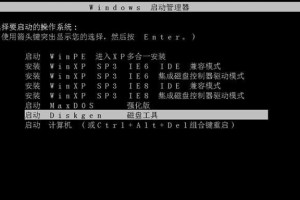在使用电脑的过程中,有时会遇到键盘被锁住的情况,导致无法正常输入文字。这给我们的工作和生活带来了很多不便。然而,不必担心,本文将为大家介绍一些解锁键盘的简单技巧,帮助你轻松恢复键盘的使用。
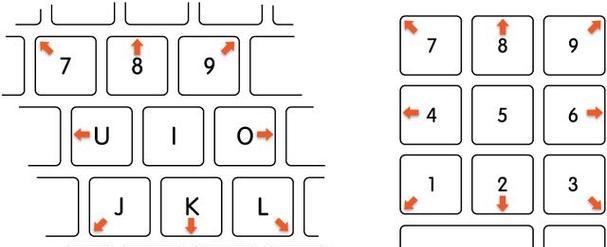
1.检查NumLock和CapsLock键是否打开
NumLock和CapsLock键的开启状态可能会导致键盘无法正常工作。请确保这两个键没有被意外地按下,如果是,只需按下对应键即可解锁。

2.试用组合键Ctrl+Shift
有时候键盘会被切换到了其他语言输入模式,导致无法正常输入。你可以尝试按下Ctrl+Shift组合键,切换回你习惯的语言输入模式。
3.检查连接线是否插紧

键盘连接线松动也可能导致键盘失效。请检查连接线是否插紧,如果松动了,请重新插紧连接线,再试一下是否能正常工作。
4.重启电脑
有时候电脑可能会出现一些小故障,导致键盘无法正常使用。这时候,可以尝试重新启动电脑,重新加载键盘驱动程序,解决可能存在的问题。
5.进入安全模式
如果键盘在正常模式下无法使用,可以尝试进入安全模式。安全模式下只加载必要的驱动程序和服务,有时可以解决键盘被锁住的问题。
6.检查设备管理器中的键盘驱动程序
打开设备管理器,找到键盘驱动程序,检查是否有黄色感叹号或问号。如果有,说明键盘驱动程序可能出现了问题,可以尝试更新或重新安装键盘驱动程序。
7.清洁键盘
键盘上的灰尘和脏污也可能影响键盘的正常使用。可以使用专门的键盘清洁工具或小刷子,轻轻清洁键盘上的灰尘和脏污。
8.检查是否有第三方软件冲突
某些第三方软件可能会与键盘驱动程序产生冲突,导致键盘无法正常工作。可以尝试关闭或卸载最近安装的第三方软件,看看是否解决了问题。
9.检查键盘设置
进入控制面板,找到键盘设置,确保没有启用特殊功能或设置了不正常的按键映射。恢复默认设置可能有助于解决键盘被锁住的问题。
10.更新操作系统
操作系统中的一些bug或问题可能导致键盘无法正常工作。及时更新操作系统补丁和驱动程序,可以帮助解决可能存在的问题。
11.检查硬件故障
键盘硬件本身也有可能出现故障,特别是在长时间使用后。如果以上方法都无法解决问题,可以尝试连接其他键盘,确认是否是硬件问题。
12.查阅厂商手册或寻求专业帮助
如果你使用的是特殊品牌或型号的键盘,可以查阅相关的厂商手册,寻找解决问题的方法。如果问题依然无法解决,可以寻求专业的电脑维修人员的帮助。
13.采取预防措施
定期清洁键盘,保持良好的使用习惯,不随意更改设置或安装不明软件,可以有效预防键盘被锁住的问题的发生。
14.打开虚拟键盘
如果以上方法都无法解决问题,你可以打开虚拟键盘,通过鼠标点击输入字符,暂时代替键盘的使用。
15.寻求专业维修服务
如果你尝试了以上所有方法仍然无法解决键盘被锁住的问题,建议寻求专业的电脑维修服务,以确保问题得到有效解决。
当键盘被锁住时,我们可以采用多种技巧来恢复键盘的使用。检查NumLock和CapsLock键、使用组合键Ctrl+Shift、重新插紧连接线、重启电脑等方法可能有效解决问题。如果问题仍然存在,可以进入安全模式、检查设备管理器中的键盘驱动程序、清洁键盘等尝试解决。此外,及时更新操作系统、检查第三方软件冲突、恢复键盘设置等也可能解决键盘被锁住的问题。若所有方法无效,可以考虑硬件故障、查阅厂商手册或寻求专业帮助。我们应该采取预防措施,定期清洁键盘,并保持良好的使用习惯,以避免键盘被锁住的问题的发生。